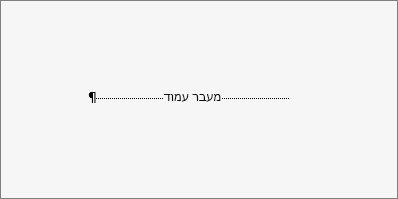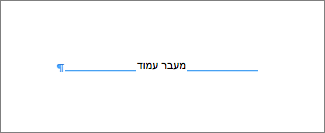קיימים שני סוגים של מעברי Word: מעברים Word באופן אוטומטי כדי לסמן את סוף כל עמוד ומעברי עמוד ידניים שבאפשרותך להוסיף. ניתן למחוק מעברי עמוד ידניים. לא ניתן להסיר מעברי עמוד אוטומטיים, אך באפשרותך להתאים את המיקום שבו הם מתרחשים.
הסרת מעבר עמוד ידני
-
עבור אל בית ובחר הצג/הסתר
פעולה זו מציגה מעברי עמוד בזמן שאתה עובד על המסמך.
-
לחץ פעמיים על מעבר העמוד כדי לבחור אותו ולאחר מכן הקש Delete.
שינוי מעברי עמוד אוטומטיים
לא ניתן להסיר מעברי עמוד אוטומטיים, אך באפשרותך למנוע מהם להגיע למקומות לא מביכים, כגון בין שורות טקסט שברצונך להשאיר יחד. באפשרותך להתאים את הגדרות מעבר העמוד עבור פיסקאות נבחרות.
-
בחר את הפיסקאות שעליהן ברצונך להחיל את ההגדרות.
-
עבור אל פריסה אופריסת עמוד ובחר את מפעיל תיבת הדו-שיח פיסקה
-
בכרטיסיה מעברי שורה ומעברי עמוד , בחר אחת או יותר מהאפשרויות הבאות:
-
בקרת שורות מיותמות מציבה לפחות שתי שורות מתוך פיסקה בחלק העליון או התחתון של העמוד.
-
מנע הפרדת פיסקאות מונעת מעברים בין פיסקאות שאתה מעוניין שיישארו יחד.
-
מנע הפרדת שורות מונעת מעברי עמוד באמצע פיסקאות.
-
מעבר עמוד לפני מוסיפה מעבר עמוד לפני פיסקה ספציפית.
-
למידע נוסף
הסרת מעבר עמוד ידני
-
עבור אל בית ובחר הצג /הסתר.
פעולה זו מציגה מעברי עמוד בזמן שאתה עובד על המסמך.
-
לחץ או הקש מיד לאחר סימון הפיסקה מעבר העמוד ולאחר מכן הקש Delete.
שינוי מעברי עמוד אוטומטיים
לא ניתן להסיר מעברי עמוד אוטומטיים, אך באפשרותך למנוע מהם להגיע למקומות לא מביכים, כגון בין שורות טקסט שברצונך להשאיר יחד. באפשרותך להתאים את הגדרות מעבר העמוד עבור פיסקאות נבחרות.
-
בחר את הפיסקאות שעליהן ברצונך להחיל את ההגדרות.
-
בתפריט עיצוב , בחר פיסקה.
-
בתיבת הדו-שיח פיסקה, בחר את הכרטיסיה מעברי שורה ומעברי עמוד.
בחר אחת או יותר מהאפשרויות הבאות:
-
בקרת שורות מיותמות מציבה לפחות שתי שורות מתוך פיסקה בחלק העליון או התחתון של העמוד.
-
מנע הפרדת פיסקאות מונעת מעברים בין פיסקאות שאתה מעוניין שיישארו יחד.
-
מנע הפרדת שורות מונעת מעברי עמוד באמצע פיסקאות.
-
מעבר עמוד לפני מוסיפה מעבר עמוד לפני פיסקה ספציפית.
-
למידע נוסף
בתצוגת עריכה, הוספה ידנית של מעבר עמודWord באינטרנט, נראית כך:
לא תראה זאת בתצוגת קריאה.
-
אם אינך נמצא בתצוגת עריכה, בחר ערוך מסמך >ערוך ב- Word באינטרנט.
-
בחר את מעבר העמוד.
-
הקש Backspace.
הערה: באפשרותך למחוק רק את מעברי העמוד שהוספת למסמכים שלך. לא ניתן למחוק את מעברי העמוד Word מוסיף באופן אוטומטי כאשר הטקסט גולש מעמוד אחד לעמוד הבא.